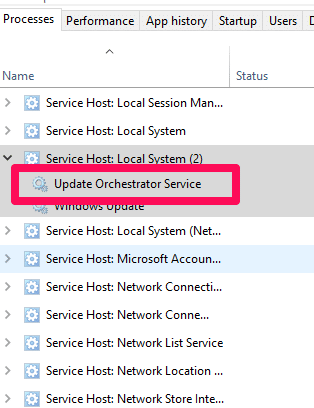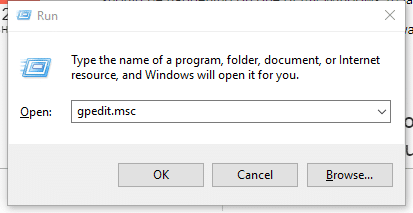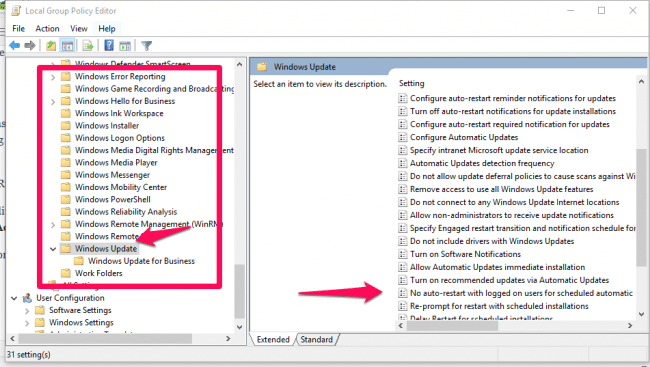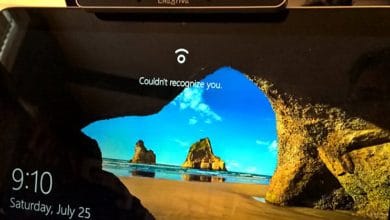Il est probable que vous lisiez cet article car vous avez remarqué une brève fenêtre contextuelle lors du démarrage de Windows 10. La façon dont cette fenêtre contextuelle USOclient.exe apparaît au démarrage peut même vous amener à vous demander si votre ordinateur est infecté par un logiciel malveillant. Pour apaiser rapidement vos craintes, la raison de cette fenêtre contextuelle est que l’exécutable est appelé par le planificateur de tâches. Ce n’est en aucun cas un malware.
Il est normal que cette fenêtre contextuelle s’affiche pendant quelques secondes, mais il peut arriver qu’elle s’affiche et ne disparaisse pas. Cela est généralement attribué à un bogue de Windows Update.
Dans cet article, l’accent est mis sur l’explication de ce qu’est le client USO et sur la manière de le désactiver si cela devient nécessaire.
Contenu
Qu’est-ce que USOclient.exe ?
L’acronyme signifie « Update Session Orchestrator ». C’est un composant de Windows Update. Son objectif principal est de vérifier automatiquement les mises à jour. Si vous avez déjà entendu parler de l’agent de mise à jour Windows, il s’agit d’un remplacement dans Windows 10. Tout comme la fonctionnalité qu’il a remplacée, il a pour tâche principale d’exécuter des tâches pour installer, analyser ou reprendre les mises à jour Windows.
Attention avec USOclient
Alors que l’USOclient est un processus Windows très légitime, les logiciels malveillants peuvent également avoir pour effet de créer des fenêtres contextuelles rapides. Même si aucun malware n’a été connu pour s’afficher en tant qu’USOClient, il est nécessaire de vérifier si le pop-up a vraiment été causé par l’USOclient.
Pour vérifier que la fenêtre contextuelle est causée par l’USOClient, ouvrez d’abord votre gestionnaire de tâches. Vous pouvez le faire à l’aide du raccourci clavier Ctrl + Maj + Echap ou en cliquant avec le bouton droit sur une partie vide de la barre des tâches et en sélectionnant l’option du gestionnaire de tâches.
Dans le gestionnaire de tâches, localisez « usoclient.exe » en faisant défiler la liste des processus. Une fois localisé, faites un clic droit dessus et sélectionnez l’option « Ouvrir l’emplacement du fichier ».
Si l’emplacement révélé est « C:WindowsSystem32 », vous êtes en sécurité, mais si l’emplacement se trouve dans une autre partie de l’ordinateur, il y a de fortes chances que vous soyez confronté à une situation de malware. Vous aurez besoin d’utiliser un scanner puissant.
Désactivation du client USO
La question que vous voudrez peut-être poser est de savoir s’il est sûr de supprimer ce programme. Je déconseillerais cela. Sa suppression peut entraîner un comportement erratique de l’ordinateur. Cependant, une alternative consiste à désactiver le service.
Pour désactiver le service, dans votre fenêtre d’exécution, tapez gpedit.msc et appuyez sur Entrée.
Une fois l’éditeur de stratégie de groupe local ouvert, naviguez dans le panneau de gauche jusqu’à l’emplacement « Configuration de l’ordinateur -> Modèles d’administration -> Composants Windows -> Windows Update ».
Dans le volet droit, double-cliquez sur et activez le paramètre « Pas de redémarrage automatique avec les utilisateurs connectés pour les installations de mises à jour automatiques planifiées ».
Conclusion
Il ne devrait y avoir aucune raison de s’alarmer lorsque vous voyez la fenêtre contextuelle USOClient.exe à moins qu’elle ne reste là et interfère avec votre connexion. Avec des problèmes de pop-up sur Windows 10 comme celui-ci, il est pratique de savoir comment vous pouvez le résoudre pour ne pas le laisser interférer avec votre travail.
Cet article est-il utile ? Oui Non